Ubuntu服务器应用KVM实现虚拟化速成手册(1)(2)
安装这些软件包:
$ sudo apt-get install qemu-kvm libvirt-bin virt-manager bridge-utils
然后运行该命令,确保它准备好运行KVM:
$ kvm-ok
INFO: /dev/kvm exists
KVM acceleration can be used
要是缺漏了什么,它会告诉你KVM加速无法使用。在采用根权限的情况下运行,获得让它正常运行的暗示信息hint),就像这样:
$ sudo kvm-ok
[sudo] password for carla:
INFO: /dev/kvm does not exist/dev/kvm不存在)
HINT: sudo modprobe kvm_intel
INFO: Your CPU supports KVM extensions你的处理器支持KVM扩展)
INFO: KVM (vmx) is disabled by your BIOSKVM [vmx]被你的BIOS禁用)
HINT: Enter your BIOS setup and enable Virtualization Technology (VT),
进入你的BIOS设置界面,启用虚拟化技术[VT],)
and then hard poweroff/poweron your system
然后对你的系统执行硬关机/开机操作)
KVM acceleration can NOT be usedKVM加速无法使用)
就像我刚才说的那样,要确保KVM扩展功能已在你系统的BIOS中启用。现在,把你的用户添加到libvirtd组,然后注销,重新登录,激活你的组成分身份。现在,你不用操心权限方面的问题,就可以控制KVM了。运行该命令,证实KVM在正常运行:
$ virsh -c qemu:///system list
Id Name State
----------------------------------
太好了! ID Name和State这两个字段都是空的,它们本该是空的。现在开启虚拟机管理器Virtual Machine Manager),运行该命令,连接到你的KVM服务器:
$ virt-manager -c qemu:///system kvmhost
Kvmhost是我的服务器名称,所以你必须将它换成你的服务器名称。你会看到下面图1这样的画面。
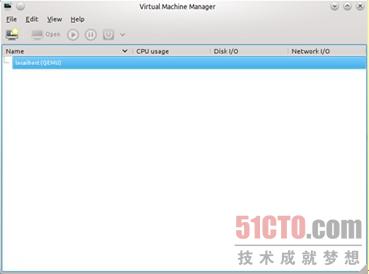
图1:图形化的虚拟机管理器成功地连接至KVM服务器
评论暂时关闭